您想在 WordPress 中为您的 Facebook 广告创建登录页面吗?
正确的登陆页面将激励来自您的 Facebook 广告活动的访问者采取行动,并将他们转化为潜在客户和客户。
在本文中,我们将向您展示如何在 WordPress 中创建高转化率的 Facebook 广告登陆页面。
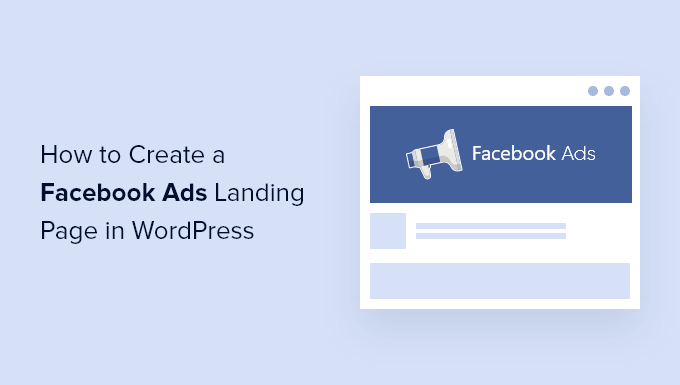
为什么要在 WordPress 中创建 Facebook 广告登陆页面?
你在投放 Facebook 广告吗?当 Facebook 上的某个人点击您的一个广告时,您希望将他们引导至您的WordPress 网站。
但如果他们登陆您的主页,他们可能会失去兴趣或无法找到他们正在寻找的内容。这就是为什么您要链接到专用登录页面的原因。
登陆页面,也称为挤压页面,专为特定目的和高转化率而设计。在这里,那些对您的广告做出回应的人可以详细了解您所宣传的内容并采取下一步行动。
一个有效的目标网页将与您的广告的设计、基调和内容相匹配。它将传达一种紧迫感,促使用户立即采取行动。
您可以使用图片和视频快速解释详细信息,并使用推荐和评论等社交证明来证明其他人喜欢您的业务的原因。
话虽如此,让我们看看如何在 WordPress 中创建 Facebook 广告登录页面。
如何在 WordPress 中创建 Facebook 广告登陆页面
首先,您需要安装并激活SeedProd插件。有关更多详细信息,请参阅我们关于如何安装 WordPress 插件的分步指南。
SeedProd 是WordPress 的最佳登录页面插件,它允许您快速轻松地创建任何类型的登录页面,而无需任何编码或设计技能。虽然SeedProd 有免费版本,但我们将使用 Pro 版本,因为它提供了更强大的功能。
激活后,您将看到一个欢迎屏幕,您可以在其中输入您的许可证密钥。您可以在 SeedProd 网站上的帐户下找到此信息。粘贴许可证密钥后,您需要单击“验证密钥”按钮。
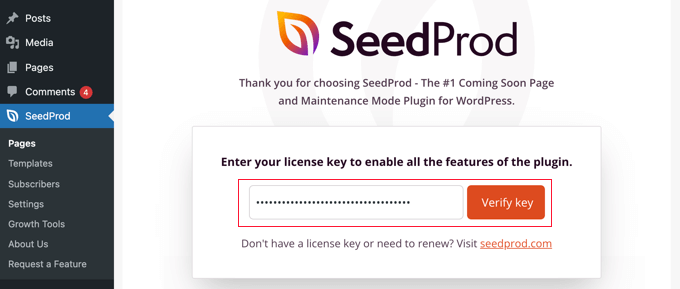
接下来,您应该向下滚动,直到看到“创建您的第一页”按钮。
只需单击按钮即可开始。
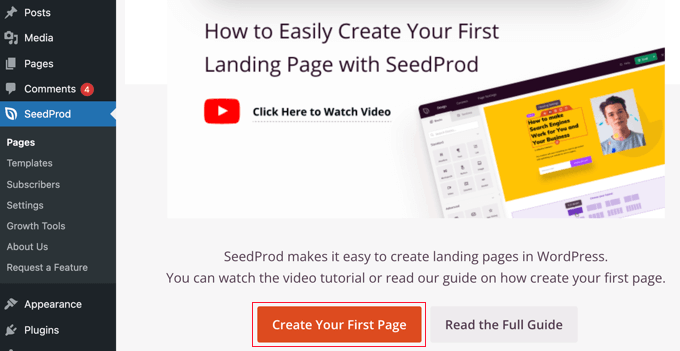
这将带您进入 SeedProd 的登录页面仪表板,您可以在其中查看不同类型页面的登录页面模式。
您需要单击标有“+ 添加新登录页面”的按钮才能开始。
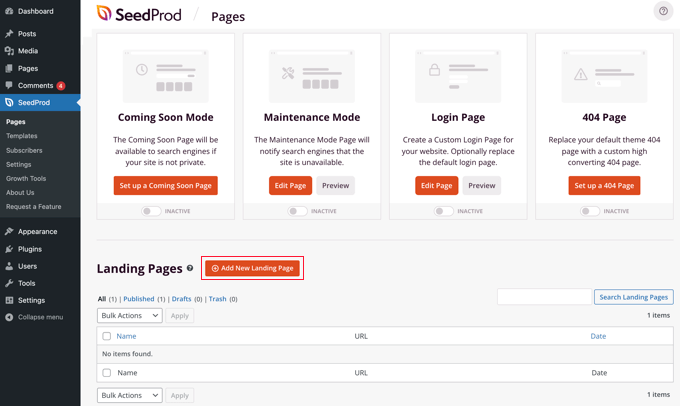
接下来,您需要选择一个模板作为页面的起点。SeedProd 带有几十个漂亮的登陆页面模板,为不同的活动类型整齐地组织。
您可以通过单击顶部的选项卡之一来过滤模板,例如“Lead Squeeze”。当您将鼠标悬停在模板上时,您可以通过单击放大镜图标来预览它,或者通过单击红色对勾图标来选择它。
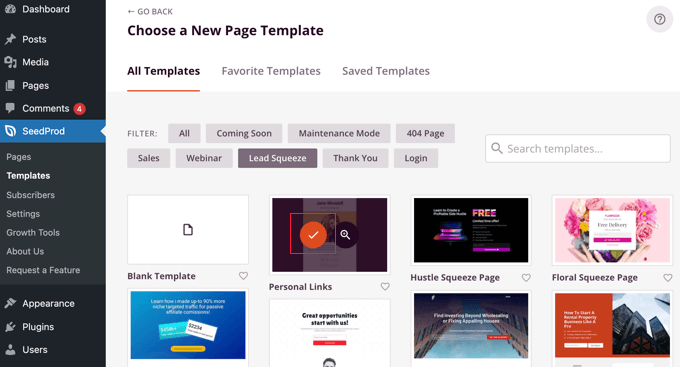
选择模板后,系统会要求您为新页面命名。
页面 URL 将自动填写,但您可以根据需要更改它。稍后您需要将此 URL 添加到您的 Facebook 广告中,因此请记下它。
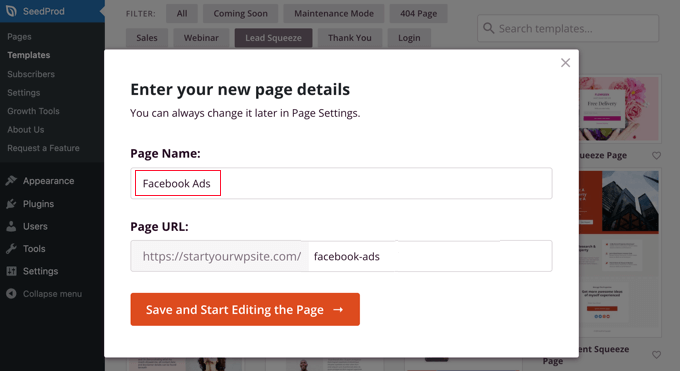
单击标有“保存并开始编辑页面”的按钮后,您将被带到 SeedProd 拖放页面构建器。
您会在左侧看到可让您向着陆页添加内容(例如标题、列表、图像或按钮)的块,并在右侧看到页面外观的预览。
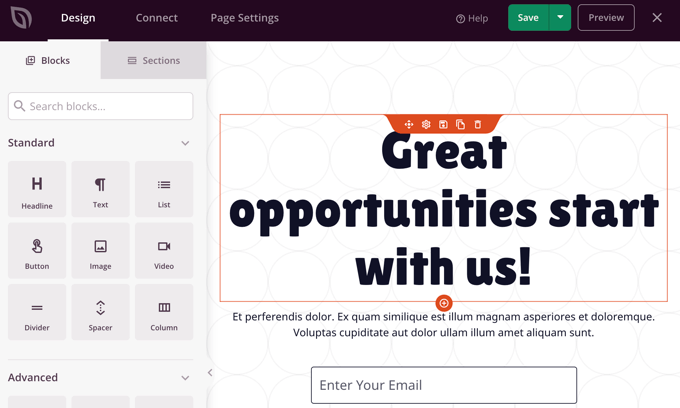
要创建有效的登录页面,您需要对其进行自定义以匹配您的 Facebook 广告。您可以通过单击更改预览窗格中的任何内容,并使用拖放添加其他块。
首先,您需要点击标题,以便在屏幕左侧看到其内容,您可以在此处对其进行编辑以匹配您的广告。只需删除现有文本并输入您自己的文本。
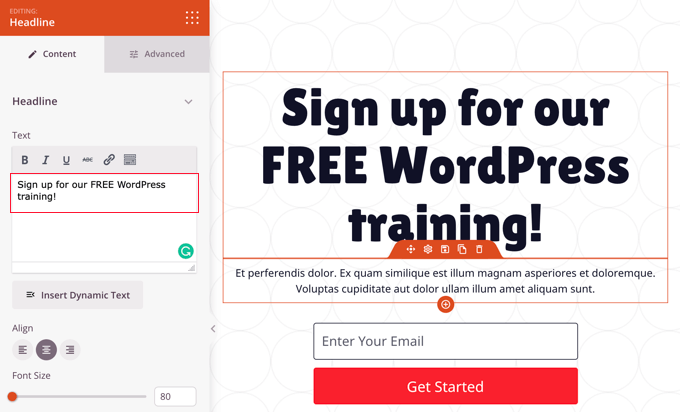
您会在文本框上方看到一个格式工具栏,下方有用于文本对齐的图标、用于调整字体大小的滑块等。您将在“高级”选项卡中找到更多格式选项,例如排版、文本颜色和阴影、间距和设备可见性。
接下来,我们将在页面顶部添加不同的背景图像。为此,请将鼠标移动到预览窗格的顶部,直到看到紫色工具栏。之后,您需要单击齿轮图标以显示该部分的设置。
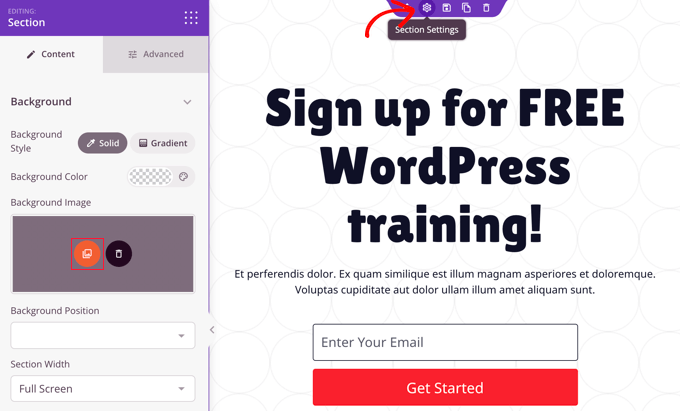
您可以在此处更改背景图片以匹配您的 Facebook 广告。您需要单击红色背景图像图标来打开您的 WordPress 媒体库。您可以在此处选择或上传广告的背景图片。
您还可以自定义模板中包含的optin 订阅框。为此,您需要将鼠标悬停在电子邮件地址上,然后单击齿轮图标以显示该块的设置。
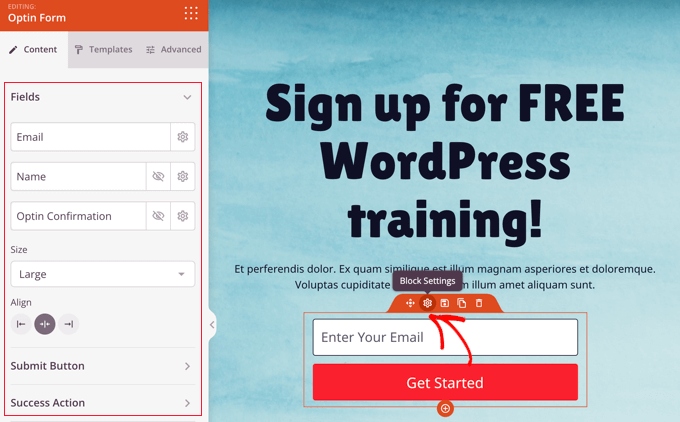
您现在可以自定义选项字段以及框的大小和对齐方式。您还可以更改“提交”按钮的措辞、大小和颜色,并自定义成功操作。
如果您的促销活动是限时优惠,那么使用倒数计时器增加紧迫感是明智之举。为此,只需找到“倒计时”块并将其拖到您的页面上。
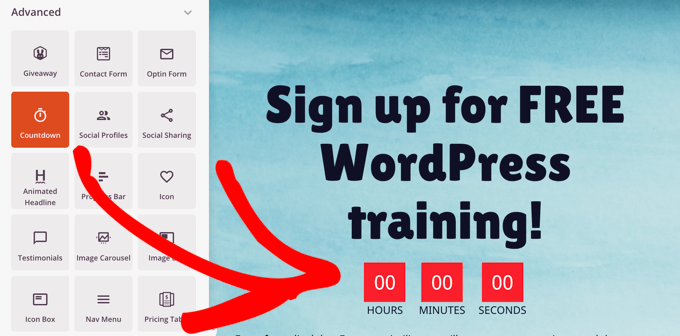
接下来,您需要设置到期日期和时间。
单击齿轮图标访问区块设置后,您将能够选择优惠结束的日期和时间。不要忘记选择正确的时区。
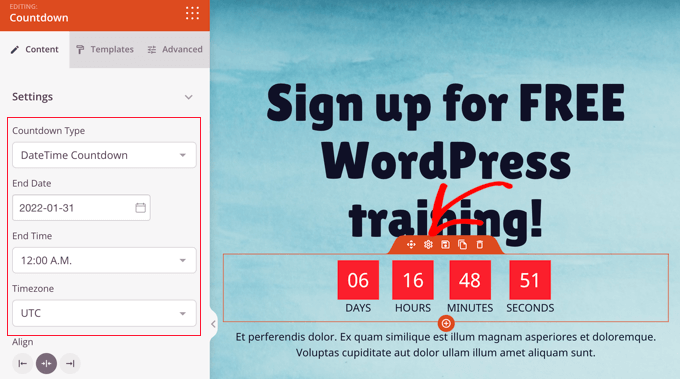
一旦您对目标网页与 Facebook 广告匹配并包含所有必要信息感到满意,就可以发布它了。
为此,您应该单击右上角保存旁边的下拉菜单按钮,然后单击“发布”。

如何将您的 Facebook 广告链接到您的登录页面
现在您的登录页面已发布,您可以将链接添加到您的 Facebook 广告。
您应该前往您的 Facebook 页面,您可以在其中创建或编辑您的广告。要制作新广告,您需要导航到“广告中心”并点击“制作广告”按钮。或者您可以通过点击“所有广告”访问您现有的广告。
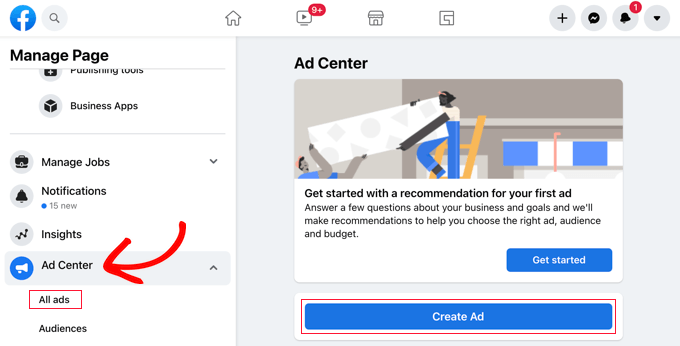
在您的广告顶部,您会注意到一个名为“目标”的部分。
这应该说“获得更多的网站访问者”。如果没有,那么您需要单击“更改”按钮进行调整。

然后,您应该从列表中选择“获取更多网站访问者”。
然后,单击“保存”按钮以存储您的选择。
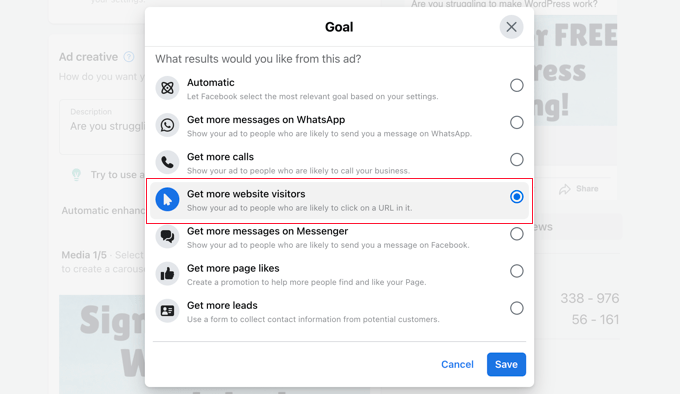
之后,您需要向下滚动到网站 URL 字段并输入您之前记下的登录页面的 URL。
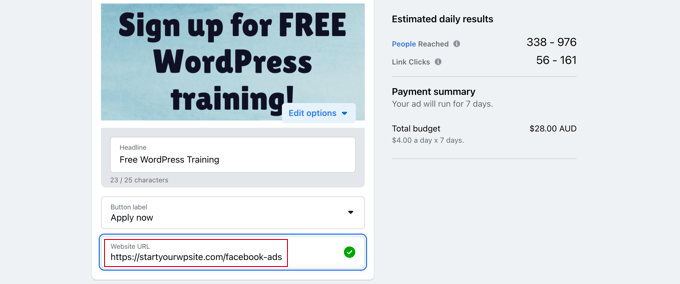
一旦您对您的广告感到满意并选择了一种付款方式,您应该点击页面底部的“立即推广”按钮来推送您的 Facebook 广告。
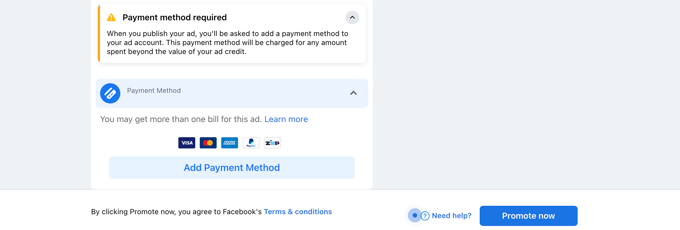
而已!接下来,您可能希望在您的网站中设置跟踪,以便衡量 Facebook 广告登陆页面的有效性。您可以按照我们的分步指南了解如何让WordPress 转换跟踪变得简单。
我们希望本教程能帮助您了解如何在 WordPress 中为 Facebook 广告创建登录页面。您可能还想了解如何以正确的方式创建电子邮件时事通讯,或查看我们通过 WordPress在线博客赚钱的行之有效的方法列表。